

By Nathan E. Malpass, Son Güncelleme: 6/12/2023
Bölüm 1: Neden DFU Moduna girersiniz?Bölüm 2: DFU Modunu BaşlatmaBölüm 3: DFU Moduna Girmenin Alternatif Yöntemi (Tüm iOS cihazları)Bölüm 4: DFU Modundan Nasıl ÇıkılırBölüm 5: Çözüm: FoneDog araç setini kullanma - iOS Sistem Kurtarma - İşlemi KolaylaştırmaVideo Kılavuzu: Çeşitli iOS Sistem Sorunlarıyla Nasıl Onarılır
iPhone veya iOS cihazınızda kırmızı ekran gibi sorunlar olduğunda, yeniden başlatmaya devam edin, aksi takdirde uygulama artık çalışmaz. Gergin hissediyor musunuz ve bu sorunları nasıl çözeceğinizi bilmek istiyor musunuz? Ortak bir sorun giderme yöntemini denedikten ve hiçbiri başarılı olamadıktan sonra kurtarma modu özelliğine geçmeye karar verdiniz. Ancak bazen kurtarma modu, sorununuzu mutlaka çözmez. Şu anda DFU modu işlevini düşüneceksiniz. DFU Aygıt Ürün Yazılımı Güncellemesi anlamına gelir ve iPad, iPod ve iPhone gibi herhangi bir iOS aygıtından erişilebilir.
Mod, bir iOS cihazının en derin kısımlarına ulaşır ve kurtarma için en iyi şansı sağlar. Bu, cihazın hala işlevsel olduğu bir önceki durumu eski durumuna getirerek yapılır.
Sorun işlevsellik değilse, DAÜ Modu Jailbreak yapmak için kullanılabilir. Bu belki de birçok iOS cihazı kullanıcısının Apple cihazlarından daha fazlasını elde etmek istemesinin bir numaralı nedeni olabilir.
Jailbreak yapmanın yanı sıra, dünya çapında herhangi bir SIM'i kabul edebilmesi için iPhone'un kilidini açmak da oldukça popüler.
Ne hakkında daha fazla bilgi DAÜ Modu burada bulunabilir (bağlantı DFU Modu: Temel Bilgiler ve İşlevleri).
Şimdi bu moda nasıl hazırlanıp girebileceğimize bakalım.
Şimdi size bu moda nasıl gireceğinizi adım adım göstereceğiz, ancak her şeyden önce lütfen bu gerekli hazırlıkları ve önlemleri not edin.Hazırlık
1. Tüm verilerinizi başarıyla yedeklediğinizden emin olun. Bunu iTunes veya iCloud aracılığıyla yapın FoneDog - iOS Uygulamaları Yedekleme ve Geri Yükleme.
iPhone verilerinizi yedeklemek için ücretsiz deneme düğmesine tıklayın.
2. iOS cihazınızı en az %50 pil ömründen fazla şarj etmek iyi bir uygulamadır. Bu, işlemin kesintiye uğramamasını sağlar - bölgenizde elektrik kesintisi varsa bu önemlidir. Bu zamanlarda, masaüstü tamamen kullanılamaz olacağından bir dizüstü bilgisayara ihtiyaç duyulabilir.
3. Tüm düğmelerin ne yaptığını bilin - Ana Ekran Düğmesi, Güç Düğmesi (aka Uyku ve Uyandırma Düğmesi). Bir iPhone 7 veya 7 Plus için Ana Ekran Düğmesi artık alakalı değil. Bu durumda, onun yerine Sesi Kısma düğmesi kullanılır.
4. iOS cihazınızla uyumlu USB kablosunu hazır bulundurun.
5. Saniyelerinizi doğru bir şekilde sayın veya bir zamanlayıcı kullanın. Bu çok önemli.
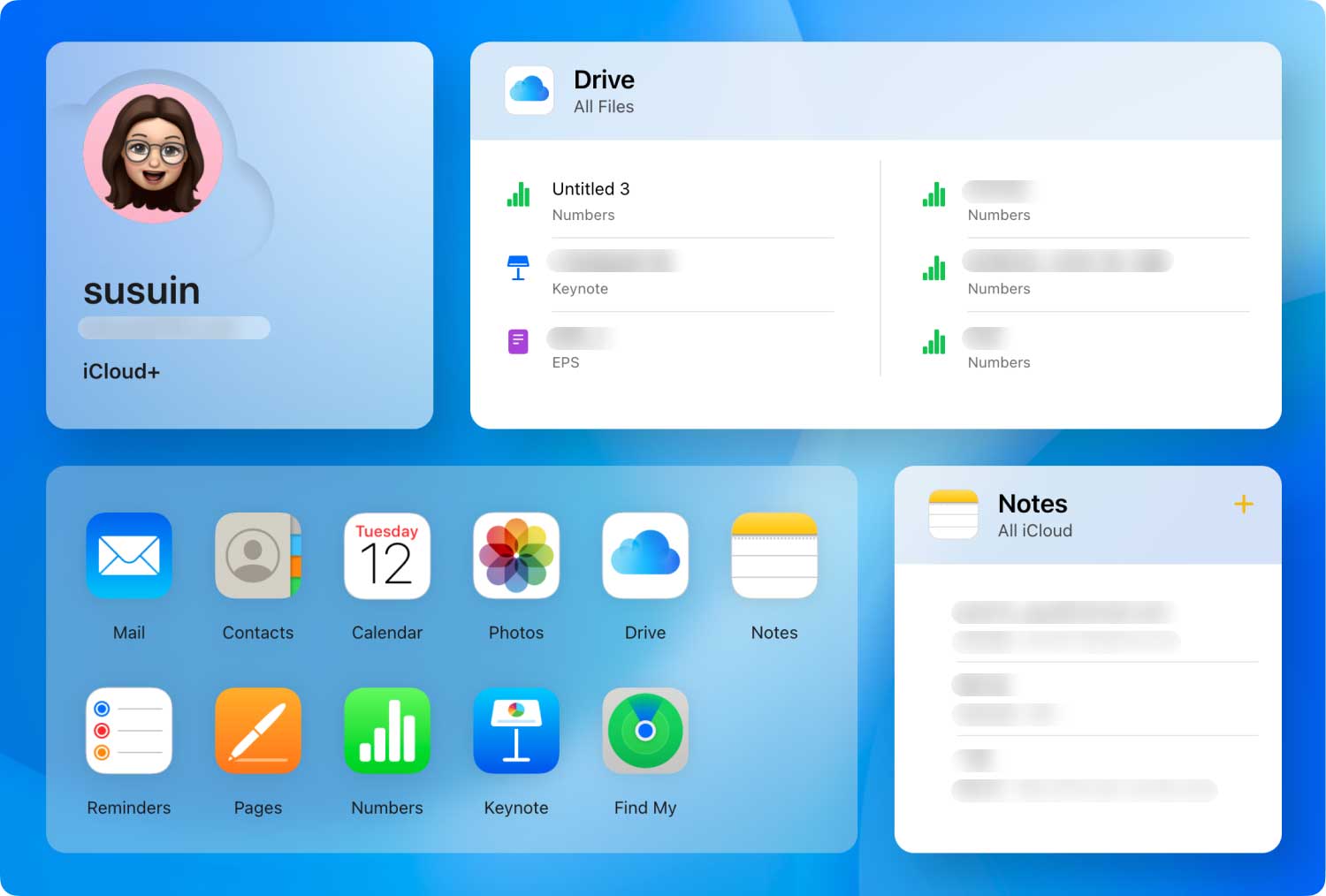
Önlemler
1. Kurtarma işlemiyle kurtarmanın tamamlanması DFU Modue veri kaybına neden olur, bu nedenle verilerinizin daha sonra kolayca alınabilmesi için yedeklenmesi zorunludur.
2. Herhangi bir bileşende, özellikle su ile herhangi bir hasarın rapor edilmediğinden emin olun - bu, aniden 'erken tamamlamalara' neden olabilir veya hiç oluşmayabilir. iPhone 7 ve 7 Plus su geçirmez olsa da açık çatlakların suyun zarar vermesine izin vereceğini lütfen unutmayın.
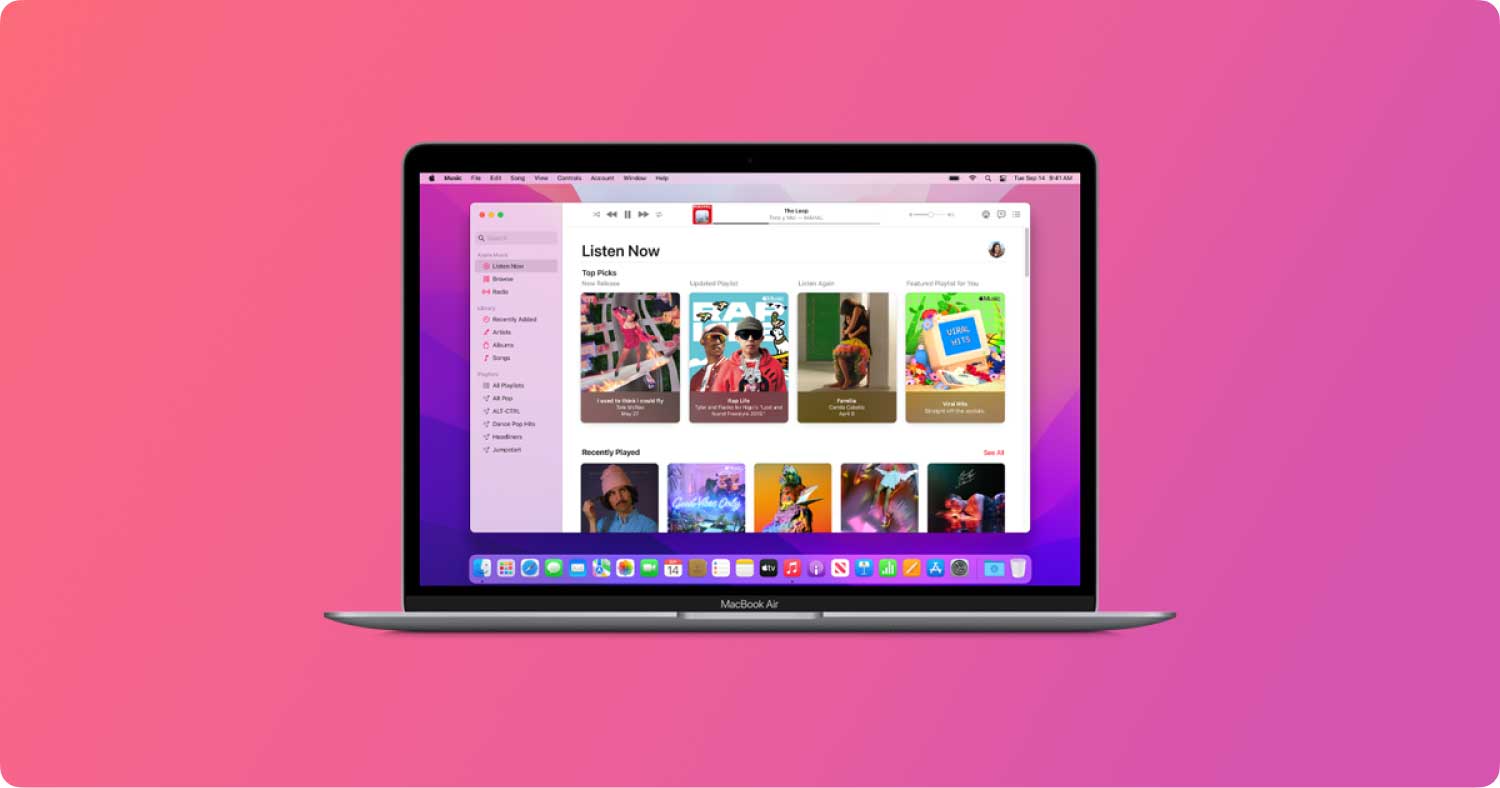
1. iTunes'u çalışır durumda tutun. DAÜ Modu önceki durumları almak için iTunes ile iletişim kurar.
2. iOS aygıtınızı Mac veya Windows bilgisayarınıza bağlayın.
3. iOS cihazınızı kapatın. (Güç Düğmesini kırmızı bir kaydırıcı görünene kadar basılı tutun, ardından sağa kaydırın) (Bu, hem Güç Düğmesini hem de Ana Düğmeyi kapanana kadar basılı tutarak da yapılabilir).
4. Güç Düğmesini 3 saniye basılı tutun.
5. ÖNEMLİ ADIM: Güç Düğmesini basılı tutarken Ana Sayfa Düğmesini basılı tutun.
6. Her iki düğmeyi de tam olarak 10 saniye basılı tutun ve YALNIZCA Güç Düğmesini bırakın.
7. Ana Ekran Düğmesini 5 saniye basılı tutun.
8. Apple logosunu görmeden ekranınızın siyah kaldığını fark ettiğinizde, bunu başarıyla yaptınız!
Mac veya Windows bilgisayarınızda, DFU Modunda bir cihaz algıladığını belirten bir ekran açılmalıdır. ("Kurtarma modu" diyebilir - ancak ekran siyah olduğu sürece resmi olarak DFU Modundasınız).
*Bu işlemin başarılı olması için birkaç deneme gerekebilir. Zamanlama önemlidir, bu nedenle doğru sayma veya zamanlayıcı önerilir.
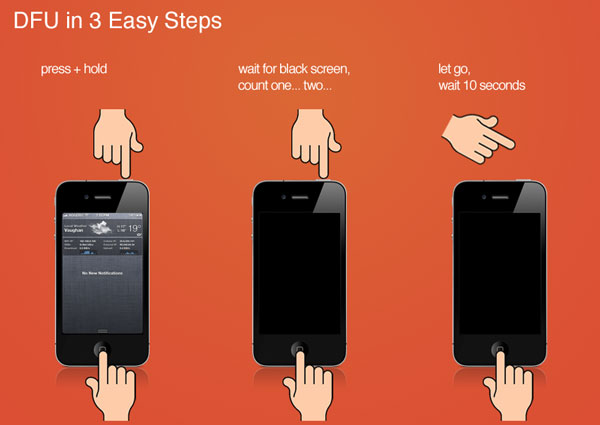
İnsanlar ayrıca okurDFU Modu: Temel Bilgiler ve İşlevleriİPhone Dokunmatik Ekran Çalışmıyor Nasıl Onarılır
DFU Moduna girmenin alternatif yöntemi, üçüncü taraf bir yazılımın kullanılmasıdır. Bu genellikle Ana Düğmenizin, Güç Düğmenizin veya her ikisinin de işlevsel olmadığı durumlarda gereklidir. Bu uzun ve karmaşık bir süreçtir, ancak son çare olarak hizmet edebilir. Size burada adımları sağlayacağız:
1. Masaüstünüzde veya uygun herhangi bir yerde bir klasör oluşturun ve Redsn0w olarak adlandırın.
2. Redsn0w'nin en son sürümünü bulun ve indirin. Genellikle indirmeyi tamamladıktan sonra İndirilenler klasöründe bulunur.
3. iOS aygıtınız için en son iOS aygıt yazılımını bulun ve indirin. Kolayca bulunabileceği bir yere koyun.
*Firmware'in iOS cihazlar arasında değişebileceğini unutmayın, bu nedenle sahip olduğunuza ve istediğiniz sürüme uygun olanı indirin (düşürüyorsanız veya güncel kalıyorsanız). Dosya uzantısının (.ipsw) olduğunu unutmayın.
4. Redsn0w zip dosyasını çalıştırın ve oluşturduğunuz Redsn0w klasörüne çıkarın.
5. Uygulamayı (.exe) başlatın. Onaylamak için 'Yönetici Olarak Çalıştır'a tıklamanız gerekebilir.
6. Arayüzde 'Ekstralar' düğmesine tıklayın.

7. Ardından, 'DFU IPSW' düğmesine tıklayın.
8. Program sizden bir IPSW dosyası seçmenizi isteyecektir - bu, bir süre önce indirdiğiniz bellenimdir.
9. İşlemin bitmesine izin verin ve 'OK' butonu ile onaylayın. Oluşturulan dosyanın sonucu ENTER_DFU_ ile başlamalıdır.
10. iTunes'u başlatın. Sürümün de güncel olması gerektiğini unutmayın.
11. Cihaz sekmesi altında göründüğünde iOS cihazınızı seçin.
*Bunun, iTunes arayüzü açıkken dosyalarınızı yedeklemek için iyi bir zaman olacağını unutmayın.
12. Özet sekmesine tıklayın.
Mac için: Option tuşunu basılı tutun ve Geri Yükle'ye tıklayın.
Windows için: Alt veya Shift tuşunu basılı tutun ve Geri Yükle'ye tıklayın.
13. Oluşturulan IPSW dosyasını seçin. ENTER_DFU_ ile başlamalıdır.
14. İşlemin çalışmasına izin verin. Sonuç, iOS cihazınızda siyah bir ekran olacaktır. Artık DFU Moduna başarıyla girdiniz!
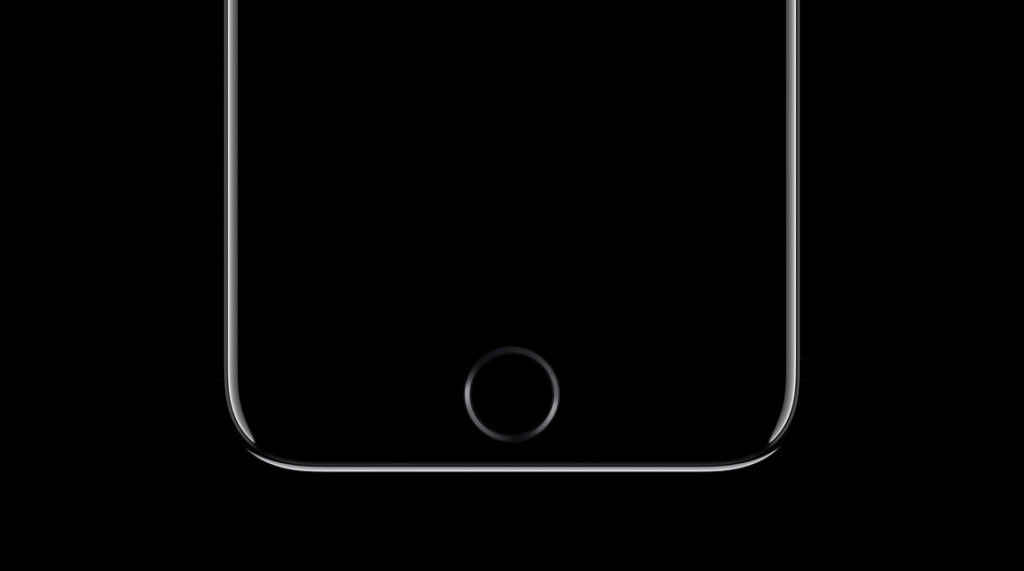
DFU Modu, iOS cihazınızı iyi bir başarıyla kurtarabilen bir özellik olsa da - yaygın düzeltmeler ve Kurtarma Modundan daha fazlası - aynı zamanda işleri daha da kötüleştirebilecek birkaç hıçkırıkla karşılaşabilir. İşte yanlış kullanım ile ortaya çıkabilecek sorunlardan bazıları.
Hasarlı bir iOS cihazının, özellikle iç bileşenlerin etkilenmesi veya daha da kötüye gitmesi durumunda - su yoluyla - modun tamamlanmasını bile engelleyebileceği kaydedildi. Bu nedenle, başarılı bir kurtarma işlemini engelleyebilecek herhangi bir hasar olup olmadığını kontrol etmeniz şiddetle tavsiye edilir. Daha önce belirtildiği gibi, iPhone 7 ve 7 Plus su geçirmez olarak kabul edilir. Tek şey, su geçirmez ürünlerin bile sınırları vardır. iOS cihazınızı fiziksel hasardan ve sudan uzak tutmak en iyi seçeneğinizdir.
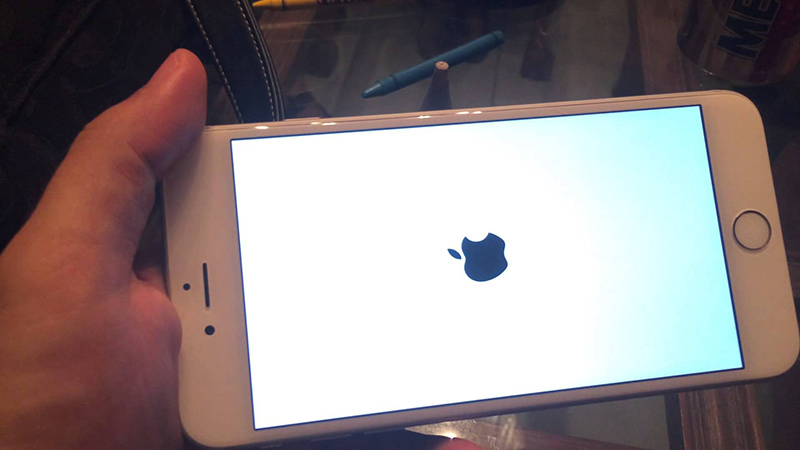
Cihazın DFU Modunda takıldığı zamanlar da oluyor ki bu çok istenmeyen bir sorun. iOS cihazınızı jailbreak yapmaya çalışırken bunun gibi olayların ortaya çıkabileceği bildirildi. Bundan kurtulmanın yolları var, ancak biz FoneDog olarak sizi uzun süreç ve baş ağrısından kurtaracağız - daha sonra bu konuya değineceğiz.

Telefonunuzun "brick" olma potansiyeli olabilir. Bu, hem cep telefonu kullanıcıları için en kötü kabus. Bu, ne yapmaya çalışırsanız çalışın cep telefonunuzun açılmayacağı zamandır. Temelde tek bir anlama geliyor, iPhone'unuz pahalı, süslü bir kağıt ağırlığı haline geliyor!

Yapmanız gereken tek şey, önce iOS cihazınızın bağlantısını kesmek, ardından Güç Düğmesini ve Ana Ekran Düğmesini 10 saniye basılı tutmaktır. Alternatif olarak, iPhone 7 ve iPhone 7 Plus için Ana Sayfa Düğmesi yerine Sesi Kısma düğmesi olabilir. Aynı şey, alternatif yöntemle DFU Moduna giren bir iOS cihazı için de geçerlidir. Apple logosu, yeniden başlatıldığının ve DFU Modundan başarıyla çıktığının bir göstergesi olarak görünmelidir.

Artık DFU Moduna nasıl gireceğinizi, bundan nasıl çıkacağınızı ve potansiyel olarak nasıl kullanacağınızı biliyorsunuz. İşler ters giderse ortaya çıkabilecek sorunların farkında olarak, güçlüklerden ve risklerden tamamen kaçınmak en iyisi olmaz mı?
İşte burası FoneDog - iOS Sistem Kurtarma kullanmak için tamamen beyinsiz hale gelir. İşte adımlar:
1. iOS cihazınızı USB kablosuyla bilgisayara takın.
2. FoneDog'u başlatın ve 'Sistem kurtarma
3. 'Başlat'ı tıklayın.
4. iOS cihazınız 'Şimdi İndir' seçeneğine tıklayarak otomatik olarak algılanacak ve güncellenecektir.
5. Kurtarma hemen başlayacaktır.
6. Bitti!

Gördüğünüz gibi, FoneDog ile tüm işler sizin için yapılır. Artık uzun süreçlerden, özellikle de alternatif yöntemden geçmeniz gerekmeyecek. Tam bir sistem kurtarma işleminden değerli verilerinizi geri almaya ve bu can sıkıcı yeniden başlatmaları düzeltmeye kadar her şeyi yapar. Tek ihtiyacınız olan bir bilgisayar veya dizüstü bilgisayar. Tüm verilerinizin %100 geri yükleneceğinden emin olabilirsiniz. Değerli fotoğraflarınızı ve videolarınızı, önemli notlarınızı ve tarihlerinizi ve ayrıca kişilerinizi kaybetme konusunda bir daha asla endişelenmenize gerek kalmayacak. Büyük uygulamaları yeniden yüklemek ve cep telefonunuzun bozulduğunu veya daha da kötüsü patronunuzu bilgilendirmek için insanlarla yeniden bağlantı kurmak zor olurdu! En önemlisi, bir daha asla iOS cihazınızı bir tamirhaneye götürmek zorunda kalmazsınız. verilerinizin potansiyel olarak meraklı gözlerden risk altında olabileceği ve ayrıca büyük ücretler ödemek zorunda kalabileceği yerler. Verilerinize yalnızca siz ve yalnızca siz erişebilirsiniz. Programımız telefonunuzu Kurtarma Modunda ve hatta DFU Modunda takılıp kalmaktan bile kurtarır. Biraz ironik değil mi? Kurtarma Modunun veya DFU Modunun yapabileceği her şeyi, FoneDog - iOS Sistem Kurtarma daha iyisini yapar!
FoneDog - iOS Sistem Kurtarma'yı kullandıktan sonra, iOS aygıtınız kullanıma hazırdır, ancak her şey burada bitmez. Verilerinizi yedeklemeyi unuttuysanız, FoneDog - iOS Veri Kurtarma'nın kapsamına girdiğinden endişelenmeyin. Tüm yazılımlarımız kadar kolay, sizin için her şeyi verimli bir şekilde yapan tek noktadan bir programa sahip olmak her zaman iyidir. Bu nedenle, başlamak için ücretsiz deneme ile ürünlerimizi denemeye başlayın. Kullanıcı dostu arayüzümüzle, neler yapabildiğini ve neden memnun müşterilerimiz tarafından sevildiğini ve kabul edildiğini hemen göreceksiniz. Ürünümüzün yanında gururla duruyoruz, siz de öyle. Devam et ve bir dene. 1, 2, 3 kadar kolay!
Hinterlassen Sie einen Kommentar
Yorumlamak
iOS Sistem Kurtarma
FoneDog iOS Sistemi Düzeltmesi - Farklı iOS sistemi hatalarını düzeltmeye ve cihazınızı normal bir duruma olarak yenilemeye yardım ediyor.
Ücretsiz deneme Ücretsiz denemePopüler makaleler
/
BİLGİLENDİRİCİLANGWEILIG
/
basitKOMPLİZİERT
Vielen Dank! Merhaba, Sie die Wahl:
Excellent
Değerlendirme: 4.7 / 5 (dayalı 69 yorumlar)